苹果ID密码更改全攻略旨在帮助用户轻松守护数字安全。该攻略可能包含如何登录苹果账户、找到密码更改选项、验证身份、设置新密码等步骤。通过遵循这些步骤,用户可以定期更新密码,增强账户安全性,防止未经授权的访问和数据泄露。保护苹果ID密码是维护个人隐私和数字资产安全的重要措施,建议用户定期更改并遵循良好的密码管理实践。
本文目录导读:
本文详细介绍了如何在苹果设备上或通过网页端更改苹果ID密码,涵盖了从查找“设置”到两步验证的全过程,通过本文的指导,你将能够轻松掌握最新的密码更改方法,确保你的苹果ID及关联数据的安全。
在数字化时代,苹果ID作为我们连接苹果生态的钥匙,其安全性至关重要,无论是购买应用、备份数据还是享受iCloud服务,苹果ID都扮演着不可或缺的角色,随着网络威胁的日益严峻,定期更改密码成为了保护我们数字资产的重要手段,如何为苹果ID更改密码呢?本文将为你提供一份详尽的指南。
一、了解密码更改的重要性
我们需要认识到密码更改的重要性,一个强大的密码可以有效防止未经授权的访问,保护我们的个人信息和隐私,而定期更改密码,则能进一步降低账户被盗用的风险,对于苹果ID而言,由于其关联着众多敏感信息和支付功能,因此密码的安全性更是不容忽视。
二、在苹果设备上更改密码
1. 通过“设置”更改密码
对于大多数苹果用户来说,通过设备上的“设置”应用更改密码是最直接、最方便的方法。
步骤一:打开你的iPhone、iPad或iPod touch,找到并点击“设置”图标。
步骤二:滚动至页面顶部,点击你的姓名(通常位于“设置”界面的顶部)。
步骤三:在打开的页面中,选择“密码与安全性”。
步骤四:点击“更改密码”选项。
步骤五:按照提示输入你的当前密码,然后输入并确认你的新密码。
2. 使用触控ID或面容ID验证
在更改密码的过程中,你可能需要使用触控ID(指纹识别)或面容ID(面部识别)进行身份验证,这是为了确保只有设备的主人才能更改密码,从而增强安全性。
3. 注意事项
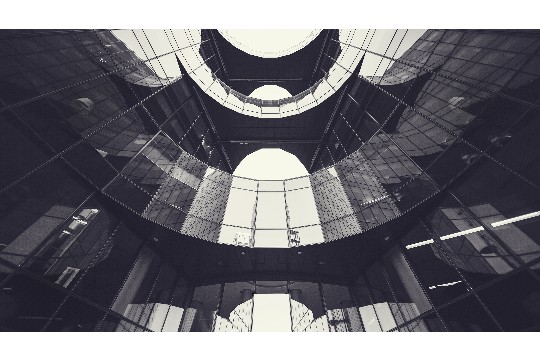
密码强度:确保你的新密码足够复杂,包含大小写字母、数字和特殊字符。
避免重复:不要使用容易猜测或与你其他账户相同的密码。
记忆方法:可以使用密码管理工具或采用易于记忆的短语来创建和存储复杂密码。
三、通过网页端更改密码
如果你没有苹果设备,或者希望通过另一种方式更改密码,那么通过苹果官网的Apple ID账户页面进行操作也是一个不错的选择。
1. 访问Apple ID账户页面
- 打开你的浏览器,访问appleid.apple.com。
- 输入你的Apple ID和密码,然后点击“登录”。
2. 进入“密码与安全性”部分
- 登录后,点击页面顶部的“密码与安全性”选项。
- 在“更改密码”部分,点击“更改密码”链接。

3. 输入并确认新密码
- 按照页面提示,输入你的当前密码。
- 输入并确认你的新密码,确保新密码符合苹果的安全要求。
4. 完成更改
- 点击“更改密码”或类似的确认按钮,完成密码更改过程。
四、启用两步验证
除了定期更改密码外,启用两步验证也是保护苹果ID安全的重要措施,两步验证要求你在登录新设备或进行敏感操作时,除了输入密码外,还需要提供额外的验证信息(如短信验证码或Apple Watch上的批准通知)。
1. 如何启用两步验证
- 登录Apple ID账户页面。
- 在“密码与安全性”部分,找到“两步验证”选项。
- 点击“开启两步验证”并按照页面提示完成设置。
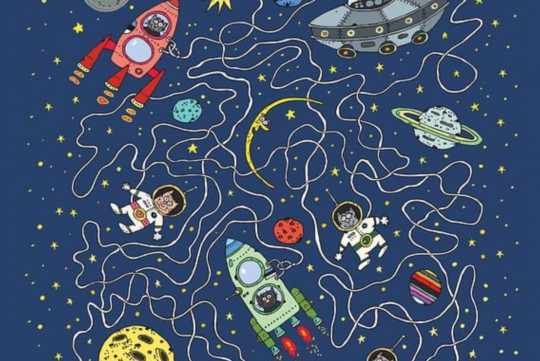
2. 注意事项
- 确保你有一个可以接收短信验证码的电话号码,或者已经设置了Apple Watch等可用于接收验证信息的设备。
- 启用两步验证后,请妥善保管好你的恢复密钥,这是在你忘记密码或无法访问你的设备时恢复账户的重要工具。
五、保持警惕,防范风险
尽管我们可以通过更改密码和启用两步验证来增强苹果ID的安全性,但保持警惕仍然是防范风险的关键,以下是一些建议:
定期查看账户活动:登录Apple ID账户页面,查看你的登录历史和设备列表,如果发现任何未知或可疑的登录活动,请立即更改密码并启用两步验证(如果尚未启用)。
避免使用公共Wi-Fi:在公共Wi-Fi上进行敏感操作(如登录Apple ID)可能会增加账户被盗用的风险,建议尽量避免在公共Wi-Fi上进行这些操作。
及时更新软件:确保你的苹果设备和操作系统都是最新版本,苹果会定期发布安全更新来修复已知漏洞,从而增强设备的安全性。
通过本文的介绍,相信你已经掌握了为苹果ID更改密码的详细步骤和注意事项,定期更改密码并启用两步验证是保护我们数字资产安全的重要措施,让我们共同努力,守护好我们的苹果ID和关联数据吧!








 沪ICP备2024088449号-6
沪ICP备2024088449号-6